 Page de garde > La programmation > Dockeriser votre application Java Spring Boot avec Maven, ainsi qu'une base de données PostgreSQL
Page de garde > La programmation > Dockeriser votre application Java Spring Boot avec Maven, ainsi qu'une base de données PostgreSQL
Dockeriser votre application Java Spring Boot avec Maven, ainsi qu'une base de données PostgreSQL
Dockeriser une application Spring Boot implique de créer une image Docker contenant votre application et ses dépendances. Cela vous permet de regrouper votre application de manière à ce qu'elle puisse être facilement partagée et exécutée sur n'importe quelle machine sur laquelle Docker est installé. Vous trouverez ci-dessous des instructions étape par étape pour Dockeriser votre application Spring Boot basée sur Maven et l'exécuter dans un conteneur Docker.
Étape 1 : Installer Docker
Tout d'abord, assurez-vous que Docker est installé sur votre ordinateur local. Vous pouvez le télécharger sur le site officiel de Docker. Suivez les instructions d'installation correspondant à votre système d'exploitation.
Si vous avez terminé l'étape 1, suivez l'étape 2
Étape 2 : Créer un fichier Docker
Dans le répertoire racine de votre application Spring Boot (où se trouve votre fichier pom.xml), créez un fichier nommé Dockerfile sans aucune extension de fichier. Ce fichier définira l'image Docker.
Voici un exemple simple de ce à quoi pourrait ressembler votre Dockerfile :
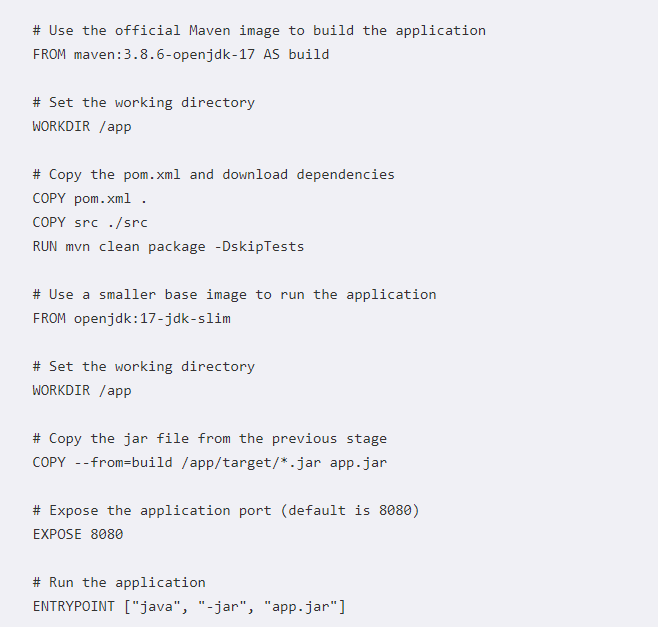
Remarque : Vous pouvez rencontrer quelques problèmes ici. Essayer de résoudre. Ça ne devrait pas être gros. Par exemple > ERROR [interne] charger les métadonnées pour docker.io/library/maven:3.8.6-openjdk-17
Étape 3 : Créer l'image Docker
Ouvrez un terminal (invite de commande ou shell) et accédez au répertoire qui contient votre Dockerfile. Exécutez la commande suivante pour créer l'image Docker :
docker build -t votre-nom-image .
Remplacez le nom de votre image par le nom que vous souhaitez donner à votre image Docker.
Étape 4 : Vérifier l'image Docker
Une fois la création terminée, vérifiez que votre image a été créée avec succès :
images Docker
Vous devriez voir votre image répertoriée dans la sortie.
Étape 5 : Exécuter le conteneur Docker
Vous pouvez maintenant exécuter votre conteneur Docker à l'aide de la commande suivante :
docker run -p 8080:8080 votre-nom-d'image
Cette commande mappe le port 8080 du conteneur au port 8080 de votre machine hôte. Remplacez le nom de votre image par le nom que vous avez utilisé lors de la création de l'image.
Étape 6 : Testez votre application
Vous pouvez accéder à votre application Spring Boot en ouvrant un navigateur Web et en accédant à http://localhost:8080. Si tout est correctement configuré, vous devriez voir votre application s'exécuter.
Étape 7 : Exporter l'image Docker
Pour partager l'image Docker avec l'autre équipe qui n'a pas accès à Internet, vous pouvez enregistrer l'image sous forme de fichier tar :
docker save -o votre-nom-d'image.tar votre-nom-d'image
Cela créera une archive tar de votre image Docker qui pourra être transférée vers la VM de l'autre équipe.
Étape 8 : Charger l'image Docker sur la machine cible
Une fois que l'autre équipe a reçu le fichier your-image-name.tar, elle peut charger l'image dans son environnement Docker à l'aide de la commande suivante :
dockerload -i votre-nom-image.tar
Étape 9 : Exécuter le conteneur Docker sur la machine cible
Après avoir chargé l'image, l'autre équipe peut exécuter le conteneur avec la même commande :
docker run -p 8080:8080 votre-nom-d'image
Étape 10 : Accédez à l'application
L'application devrait maintenant être accessible à http://localhost:8080 sur la machine cible.
Notes supplémentaires
Configuration de la base de données : Si votre application utilise PostgreSQL, vous devrez peut-être configurer un conteneur PostgreSQL ou vous assurer que la base de données est accessible depuis l'application. Vous pouvez créer un fichier Docker Compose pour gérer plusieurs conteneurs (par exemple, un pour votre application et un pour PostgreSQL).
Variables d'environnement : si votre application nécessite des variables d'environnement (pour la configuration de la base de données, etc.), vous pouvez les transmettre au conteneur Docker à l'aide de l'indicateur -e dans la commande docker run.
Montage de volumes : si l'application doit conserver les données ou nécessite un accès aux fichiers locaux, envisagez d'utiliser des volumes Docker.
En suivant ces étapes, vous devriez être en mesure de réussir à dockeriser votre application Spring Boot et de la partager avec l'autre équipe.
Merci,
Kailash
Charte Java
-
 Comment localiser l'image d'arrière-plan CSS à droite?Positionner l'image d'arrière-plan de la droite avec css Dans le domaine du développement Web, il est souvent souhaitable de positionn...La programmation Publié le 2025-07-09
Comment localiser l'image d'arrière-plan CSS à droite?Positionner l'image d'arrière-plan de la droite avec css Dans le domaine du développement Web, il est souvent souhaitable de positionn...La programmation Publié le 2025-07-09 -
 Comment analyser les nombres en notation exponentielle à l'aide de décimal.parse ()?analysant un nombre à partir de la notation exponentielle Lorsque vous tentez d'analyser une chaîne exprimée en notation exponentielle en ...La programmation Publié le 2025-07-09
Comment analyser les nombres en notation exponentielle à l'aide de décimal.parse ()?analysant un nombre à partir de la notation exponentielle Lorsque vous tentez d'analyser une chaîne exprimée en notation exponentielle en ...La programmation Publié le 2025-07-09 -
 Pourquoi Java ne peut-il pas créer des tableaux génériques?Erreur de création de table ArrayList [2]; Java rapporte une erreur "création de tableau générique". Pourquoi cela n'est-il pas ...La programmation Publié le 2025-07-09
Pourquoi Java ne peut-il pas créer des tableaux génériques?Erreur de création de table ArrayList [2]; Java rapporte une erreur "création de tableau générique". Pourquoi cela n'est-il pas ...La programmation Publié le 2025-07-09 -
 Pourquoi les expressions de lambda nécessitent-elles des variables "finales" ou "finales" valides "en Java?Lambda Les expressions exigent des variables "finales" ou "efficacement finales" Le message d'erreur "variable ut...La programmation Publié le 2025-07-09
Pourquoi les expressions de lambda nécessitent-elles des variables "finales" ou "finales" valides "en Java?Lambda Les expressions exigent des variables "finales" ou "efficacement finales" Le message d'erreur "variable ut...La programmation Publié le 2025-07-09 -
 Comment implémenter une fonction de hachage générique pour les tuples dans les collections non ordonnées?Fonction de hachage générique pour les tuples dans les collections non ordonnées Le std :: non ordonné_map et std :: non ordonné les conteneur...La programmation Publié le 2025-07-09
Comment implémenter une fonction de hachage générique pour les tuples dans les collections non ordonnées?Fonction de hachage générique pour les tuples dans les collections non ordonnées Le std :: non ordonné_map et std :: non ordonné les conteneur...La programmation Publié le 2025-07-09 -
 Résoudre l'erreur \\ "Erreur de valeur de chaîne \\" Exception lorsque MySQL inserte emojiRésolution de la valeur de chaîne incorrecte Exception lors de l'insertion d'Emoji lorsque vous essayez d'insérer une chaîne contena...La programmation Publié le 2025-07-09
Résoudre l'erreur \\ "Erreur de valeur de chaîne \\" Exception lorsque MySQL inserte emojiRésolution de la valeur de chaîne incorrecte Exception lors de l'insertion d'Emoji lorsque vous essayez d'insérer une chaîne contena...La programmation Publié le 2025-07-09 -
 Analyse du langage fortement tapé CSSL'une des façons de classer un langage de programmation est de la force ou de la faiblesse. Ici, «tapé» signifie si les variables sont connues au...La programmation Publié le 2025-07-09
Analyse du langage fortement tapé CSSL'une des façons de classer un langage de programmation est de la force ou de la faiblesse. Ici, «tapé» signifie si les variables sont connues au...La programmation Publié le 2025-07-09 -
 Comment gérer la mémoire tranchée dans la collection d'ordures en langue go?Collection des ordures dans go tranches: une analyse détaillée dans Go, une tranche est un tableau dynamique qui fait référence à un tableau s...La programmation Publié le 2025-07-09
Comment gérer la mémoire tranchée dans la collection d'ordures en langue go?Collection des ordures dans go tranches: une analyse détaillée dans Go, une tranche est un tableau dynamique qui fait référence à un tableau s...La programmation Publié le 2025-07-09 -
 Comment puis-je personnaliser les optimisations de compilation dans le compilateur Go?Personnaliser les optimisations de compilation dans go compiller Le processus de compilation par défaut dans Go suit une stratégie d'optim...La programmation Publié le 2025-07-09
Comment puis-je personnaliser les optimisations de compilation dans le compilateur Go?Personnaliser les optimisations de compilation dans go compiller Le processus de compilation par défaut dans Go suit une stratégie d'optim...La programmation Publié le 2025-07-09 -
 Format d'heure locale et guide d'affichage de décalage du fuseau horaire localAffichage de la date / heure du format des paramètres locaux de l'utilisateur avec le décalage du temps Lors de la présentation des dates ...La programmation Publié le 2025-07-09
Format d'heure locale et guide d'affichage de décalage du fuseau horaire localAffichage de la date / heure du format des paramètres locaux de l'utilisateur avec le décalage du temps Lors de la présentation des dates ...La programmation Publié le 2025-07-09 -
 Méthodes d'accès et de gestion des variables d'environnement PythonAccédant aux variables d'environnement en python pour accéder aux variables d'environnement dans Python, utilisez l'objet os.enon...La programmation Publié le 2025-07-09
Méthodes d'accès et de gestion des variables d'environnement PythonAccédant aux variables d'environnement en python pour accéder aux variables d'environnement dans Python, utilisez l'objet os.enon...La programmation Publié le 2025-07-09 -
 Async void vs tâche asynchrone dans ASP.NET: Pourquoi la méthode asynchrone void lance-t-elle parfois des exceptions?Comprendre la distinction entre la tâche asynchrone void et asynchrone dans asp.net dans les applications ASP.net, le programme asynchronique ...La programmation Publié le 2025-07-09
Async void vs tâche asynchrone dans ASP.NET: Pourquoi la méthode asynchrone void lance-t-elle parfois des exceptions?Comprendre la distinction entre la tâche asynchrone void et asynchrone dans asp.net dans les applications ASP.net, le programme asynchronique ...La programmation Publié le 2025-07-09 -
 Comment réparer « Erreur générale : le serveur MySQL 2006 a disparu » lors de l'insertion de données ?Comment résoudre « Erreur générale : le serveur MySQL 2006 a disparu » lors de l'insertion d'enregistrementsIntroduction :L'insertion de d...La programmation Publié le 2025-07-09
Comment réparer « Erreur générale : le serveur MySQL 2006 a disparu » lors de l'insertion de données ?Comment résoudre « Erreur générale : le serveur MySQL 2006 a disparu » lors de l'insertion d'enregistrementsIntroduction :L'insertion de d...La programmation Publié le 2025-07-09 -
 Pourquoi les jointures à gauche ressemblent-elles à des intra-connexions lors du filtrage dans la clause où dans la table droite?gauche join conundrum: heures de sorcellerie quand elle se transforme en jointure intérieure dans le domaine d'un assistant de base de donné...La programmation Publié le 2025-07-09
Pourquoi les jointures à gauche ressemblent-elles à des intra-connexions lors du filtrage dans la clause où dans la table droite?gauche join conundrum: heures de sorcellerie quand elle se transforme en jointure intérieure dans le domaine d'un assistant de base de donné...La programmation Publié le 2025-07-09 -
 L'erreur du compilateur "USR / bin / ld: ne peut pas trouver -l" solutionErreur rencontrée: "usr / bin / ld: impossible de trouver -l " lorsque -l usr/bin/ld: cannot find -l<nameOfTheLibrary> Ajo...La programmation Publié le 2025-07-09
L'erreur du compilateur "USR / bin / ld: ne peut pas trouver -l" solutionErreur rencontrée: "usr / bin / ld: impossible de trouver -l " lorsque -l usr/bin/ld: cannot find -l<nameOfTheLibrary> Ajo...La programmation Publié le 2025-07-09
Étudier le chinois
- 1 Comment dit-on « marcher » en chinois ? 走路 Prononciation chinoise, 走路 Apprentissage du chinois
- 2 Comment dit-on « prendre l’avion » en chinois ? 坐飞机 Prononciation chinoise, 坐飞机 Apprentissage du chinois
- 3 Comment dit-on « prendre un train » en chinois ? 坐火车 Prononciation chinoise, 坐火车 Apprentissage du chinois
- 4 Comment dit-on « prendre un bus » en chinois ? 坐车 Prononciation chinoise, 坐车 Apprentissage du chinois
- 5 Comment dire conduire en chinois? 开车 Prononciation chinoise, 开车 Apprentissage du chinois
- 6 Comment dit-on nager en chinois ? 游泳 Prononciation chinoise, 游泳 Apprentissage du chinois
- 7 Comment dit-on faire du vélo en chinois ? 骑自行车 Prononciation chinoise, 骑自行车 Apprentissage du chinois
- 8 Comment dit-on bonjour en chinois ? 你好Prononciation chinoise, 你好Apprentissage du chinois
- 9 Comment dit-on merci en chinois ? 谢谢Prononciation chinoise, 谢谢Apprentissage du chinois
- 10 How to say goodbye in Chinese? 再见Chinese pronunciation, 再见Chinese learning
























